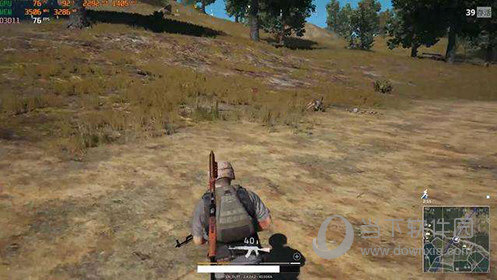iMovie怎么即时重放 iMovie即时重放教程
如何在使用iMovie中实现即时重放效果?
对于想要掌握iMovie即时重放功能的用户来说,这里有一份详细的教程。跟随以下步骤,您将学会如何在iMovie中应用这一有趣的效果。
想要了解更多关于iMovie的操作技巧,请点击:iMovie使用教程
立即开始您的iMovie即时重放教程
在时间线中定位并选择您希望应用即时重放效果的片段。
接下来,点击“修改”菜单,然后选择“即时重放”。在弹出的子菜单中,挑选一个您喜欢的播放速度。
一旦您选择了速度,所选片段将在时间线上延长,并且上方会出现两个速度控制滑块。通过拖动这些滑块,您可以分别调整片段不同部分的速度。
片段上方还会显示“即时重放”的提示文本。

当您回放这个片段时,它将首先以正常速度播放,然后以所选的速度重复播放。
相关技巧推荐
您可能还感兴趣:iMovie调整片段速度教程
以上是关于如何在iMovie中实现即时重放的详细教程。关于视频编辑的其他技巧,您可以继续关注本站的教程内容。
版权声明:以上内容作者已申请原创保护,未经允许不得转载,侵权必究!授权事宜、对本内容有异议或投诉,敬请联系网站管理员,我们将尽快回复您,谢谢合作!